
Perangkat lunak ini akan menjaga driver Anda tetap aktif dan berjalan, sehingga menjaga Anda tetap aman dari kesalahan umum komputer dan kegagalan perangkat keras. Periksa semua driver Anda sekarang dalam 3 langkah mudah:
- Unduh DriverFix (file unduhan terverifikasi).
- Klik Mulai Pindai untuk menemukan semua driver yang bermasalah.
- Klik Perbarui Driver untuk mendapatkan versi baru dan menghindari kegagalan fungsi sistem.
- DriverFix telah diunduh oleh 0 pembaca bulan ini.
Melindungi Anda Windows 10 akun dengan kata sandi selalu merupakan ide bagus, namun, terkadang Anda lupa atau kehilangan kata sandi Windows 10 Anda. Ini adalah situasi yang sangat tidak menyenangkan karena Anda tidak dapat mengakses Windows 10 sama sekali, tetapi untungnya ada cara untuk memulihkan kata sandi Windows 10 yang hilang.
Saya kehilangan kata sandi Windows 10 saya, bagaimana cara meresetnya?
Solusi 1 – Buka situs web pengaturan ulang kata sandi Microsoft
Jika Anda menggunakan akun Microsoft Anda untuk masuk ke Windows 10, Anda dapat dengan mudah mengatur ulang kata sandi Anda dengan membuka situs web pengaturan ulang kata sandi Microsoft. Untuk mengatur ulang kata sandi akun Microsoft Anda, Anda perlu melakukan hal berikut:
- Pergi ke Situs web pengaturan ulang kata sandi Microsoft.
- Memilih Saya lupa kata sandi saya pilihan dan klik Lanjut.
- Sekarang Anda harus memasukkan informasi pribadi untuk mengonfirmasi identitas Anda. Jika Anda memiliki nomor telepon atau email lain yang terkait dengan akun Anda, Anda dapat menggunakannya untuk mempercepat proses verifikasi dan mengatur ulang kata sandi Anda.
- Setelah menyelesaikan proses dan mengatur kata sandi baru, Anda seharusnya dapat mengakses Windows 10 dengan menggunakan kata sandi akun Microsoft baru Anda.
- BACA JUGA: Perbaiki: Tidak Dapat Masuk ke Windows 10
Solusi 2 – Gunakan media instalasi Windows 10 dan Command Prompt
Ini adalah solusi yang lebih canggih, dan agar berhasil melakukannya, Anda memerlukan media penginstalan Windows 10, seperti DVD atau USB. Setelah Anda mendapatkan media instalasi, Anda harus pergi ke BIOS dan mengatur media instalasi Anda sebagai perangkat boot pertama. Untuk instruksi terperinci tentang cara melakukannya, periksa manual motherboard Anda. Setelah Anda mengatur media instalasi Anda sebagai perangkat boot pertama, Anda harus memulai pengaturan Windows 10 dan melakukan hal berikut:
- Saat pengaturan Windows 10 dimulai, tekan Shift + F10 membuka Prompt Perintah.
- Sekali Prompt Perintah dimulai, masukkan berikut ini:
- pindahkan d:\windows\system32\utilman.exe d:\windows\system32\utilman.exe.bak
- salin d:\windows\system32\cmd.exe d:\windows\system32\utilman.exe
- Memasukkan wpeutil reboot di Command Prompt untuk me-restart mesin Anda.
- Jangan memulai pengaturan Windows 10. Setelah Anda masuk ke layar masuk, klik Manajer Utilitas dan Anda akan melihat Prompt Perintah.
- Di Command Prompt masukkan yang berikut ini:
- pengguna bersih pengguna_baru /tambahkan
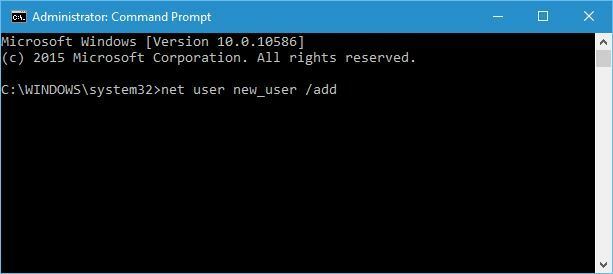
-
net localgroup administrator new_user /add
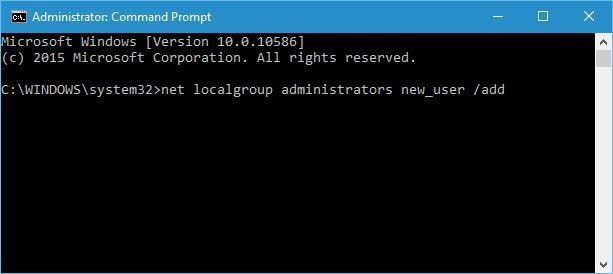
Catatan: Kami menggunakan new_user sebagai contoh, tetapi Anda dapat menggunakan nama pengguna lain yang Anda inginkan untuk langkah ini.
- pengguna bersih pengguna_baru /tambahkan
- Mengulang kembali komputer Anda.
- Pengguna lain bernama pengguna baru harus tersedia. Masuk ke akun itu.
- tekan Tombol Windows + X dan pilih Manajemen Komputer dari daftar.
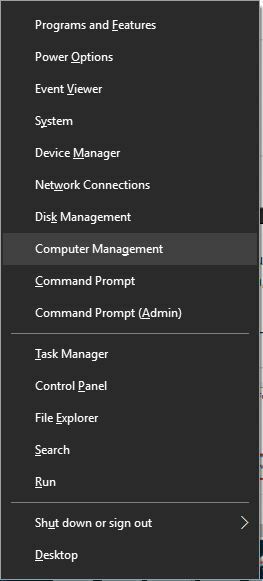
- Di Manajemen Komputer jendela navigasikan ke Pengguna dan Grup Lokal, dan temukan akun yang tidak dapat Anda akses. Klik kanan itu dan pilih Setel Kata Sandi.
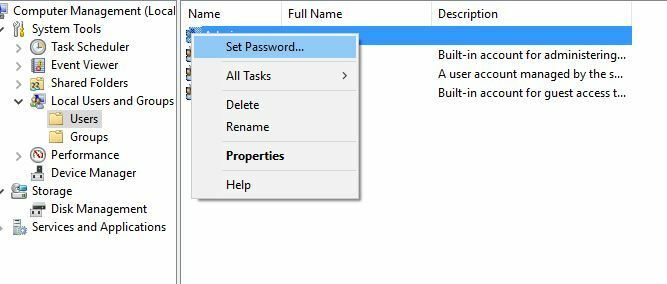
- Masukkan kata sandi baru untuk akun itu dan klik baik untuk menyimpan perubahan.
- Keluar dari akun Anda saat ini dan coba akses akun lama dengan kata sandi baru.
Kami harus menyebutkan bahwa solusi ini hanya berfungsi untuk akun lokal, dan jika Anda menggunakan akun Microsoft untuk masuk, Anda harus mencoba solusi kami sebelumnya. Dengan menggunakan metode ini, Anda tidak akan dapat mengakses file terenkripsi apa pun, jadi ingatlah itu.
Bahkan jika Anda menggunakan akun Microsoft untuk masuk ke Windows 10, dengan membuat akun pengguna baru, Anda seharusnya dapat mengakses file dan folder pribadi dan salin ke akun Anda yang baru dibuat jika Anda tidak dapat mengatur ulang akun Microsoft Anda kata sandi.
Tidak dapat masuk ke akun Windows 10 Anda bisa menjadi masalah besar, tetapi kami berharap solusi kami dapat membantu Anda.
- BACA JUGA: Perbaiki: Tidak Dapat Masuk dengan Akun Microsoft saya di Windows 10


